ANSYS如何绘制内力包络图
本文摘要(由AI生成):
本文主要介绍了在ANSYS中绘制内力包络图的方法。首先,作者介绍了内力包络图的概念及其重要性,并指出在ANSYS中绘制内力包络图相对繁琐。接着,作者以水哥经典50讲中的第三讲,平面框架受力为例,详细介绍了如何根据弯矩图做出内力包络图的具体操作步骤。这些步骤包括定义工况、清空当前数据库、读入第一个工况、定义单元表、分别比较第一个工况与后续每个工况单元表对应位置数据的大小、选定较大值、进行存储、定义Max工况、分别比较第一个工况与后续每个工况单元表对应位置数据的大小、选定较小值、进行存储、定义Min工况、绘制Max工况、Min工况即可得内力包络图。最后,作者给出了具体的命令流,并展示了Max弯矩包络图和Min弯矩包络图的结果。
内力包络图是工程设计中一个非常重要的概念,随着工况的不同,对结构进行包络设计 至关重要。与常规设计软件不同,在ANSYS当中绘制内力包络图比较繁琐,今日水哥就给大家介绍一下如何在ANSYS当中绘制内力包络图。
本次案例以水哥经典50讲中的第三讲,平面框架受力为例。
【案例背景】
如下所示一单层平面框架结构,材料弹性模量为30Gpa,泊松比为0.2,密度为2500kg/m3,柱尺寸为500mm500mm,梁尺寸为300mmx600mm,承受水平荷载30KN/m,竖向荷载50KN/m,按如下四种情况考虑,采用ANSYS分析并绘制弯矩包络图。
1、工况一
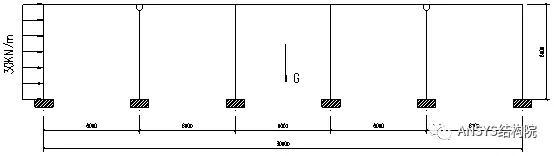
2、工况二

3、工况三

4、工况四
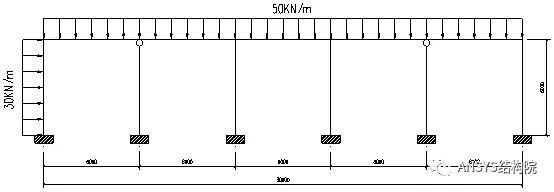
下面分别为工况一~四的弯矩图

工况一弯矩图(单位:N.mm)
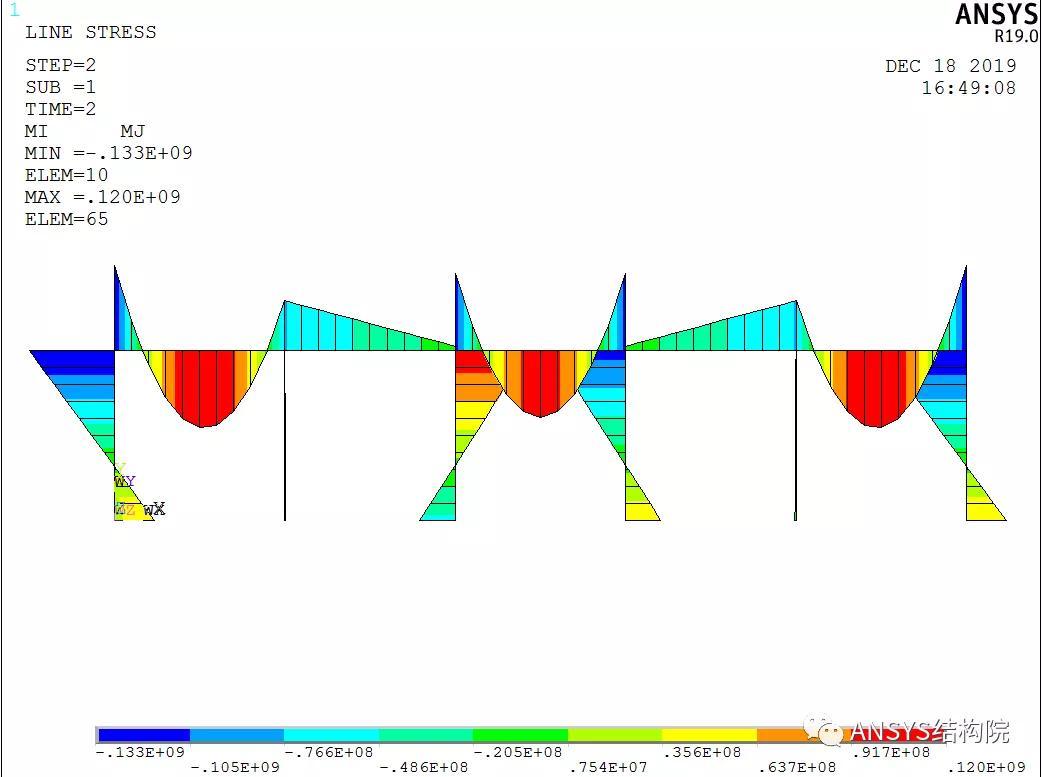
工况二弯矩图(单位:N.mm)
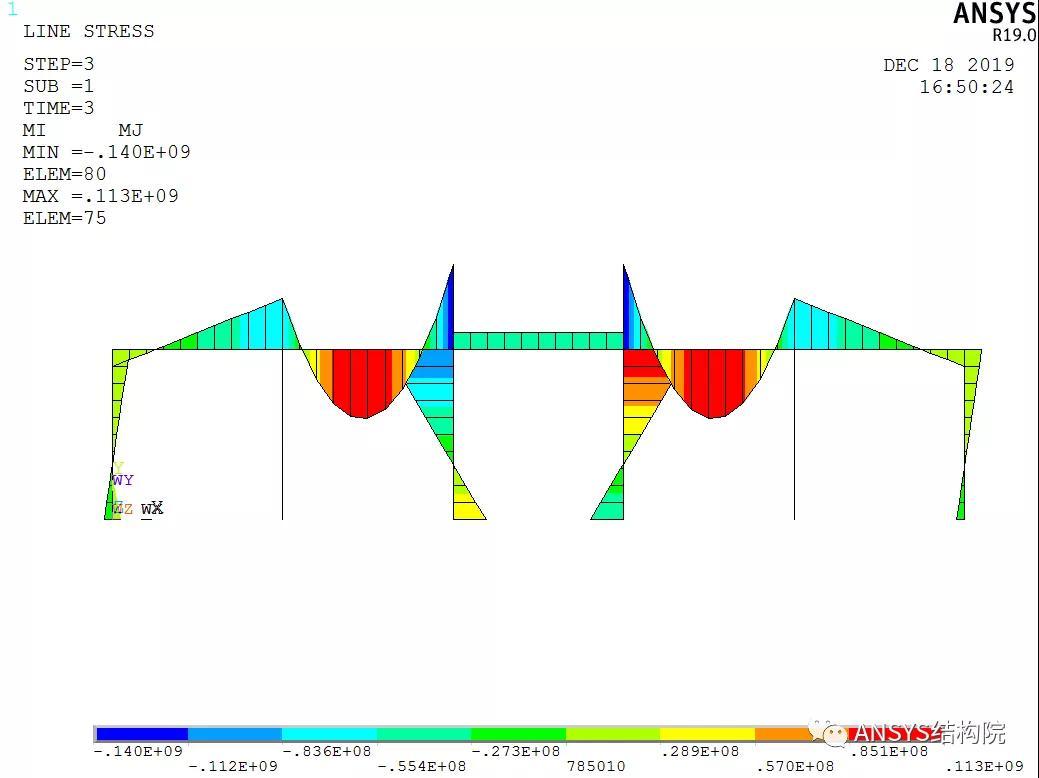
工况三弯矩图(单位:N.mm)

工况四弯矩图(单位:N.mm)
接下来就为大家说明如何根据上述弯矩图做出内力包络图。
要做内力包络图,主要思路为利用工况的概念,写工况循环,然后比较取其中的较大值,重新写单元表,最后绘制即可,具体操作步骤如下:
1、根据前面计算工况,在后处理当中分别定义工况;
2、清空当前数据库,读入第一个工况;
3、定义单元表;
4、分别比较第一个工况与后续每个工况单元表对应位置数据的大小,并选定较大值,进行存储,定义Max工况;
5、分别比较第一个工况与后续每个工况单元表对应位置数据的大小,并选定较小值,进行存储,定义Min工况;
6、绘制Max工况、Min工况即可得内力包络图。
具体命令流如下:
!弯矩包络图求解
/post1
*do,i,1,4
lcdef,i,i
*enddo
etable,mi,smisc,2
etable,mj,smisc,15
lczero
lcase,1
etable,refl
plls,mi,mj,-1
lcwrite,5,m0
!===========
!弯矩包络图正值
lczero
lcsel,s,2,3
lcoper,max,all
etable,refl
plls,mi,mj,-1
lcwrite,6,max
!弯矩包络图负值
lczero
lcsel,s,2,3
lcoper,min,all
etable,refl
plls,mi,mj,-1
lcwrite,7,min
save
按上述命令流,得到Max以及Min的包络图如下:

Max弯矩包络图(单位:N.mm)

Min弯矩包络图(单位:N.mm)
但上述操作将包络图中的正值和负值分开了,我们工程设计当中一般是将正值以及负值绘制在一张图中,目前为止,水哥还未找到可以在保持一张云图不变的情况下绘制另外一张云图的直接方法,如果各位粉丝有这类方法,可以留言,方便大家学习,但为了实现这个目标,水哥想了一个偏门方法,供大家参考。
所以,Emmm..........骚操作来了..............此类操作仅供娱乐,该骚操作主要的难点是如何统一云图比例与颜色以及如何进行云图的叠加。
第一步: 不过分强调弯矩的正负,工程上只需明白哪侧受弯即可,正负只是相对,故而为了更好的绘制图例,将Min弯矩图中的单元乘以-1,主要命令为smult,使其值为正值,方便后续统一云图图例,命令流如下:
!弯矩包络图负值
lczero
lcsel,s,2,3
lcoper,min,all
etable,mi,smisc,2
etable,mj,smisc,15
smult,Mi,MI,,-1
smult,MJ,MJ,,-1
etable,refl
plls,mi,mj,
lcwrite,7,min
调整后的Min云图如下:
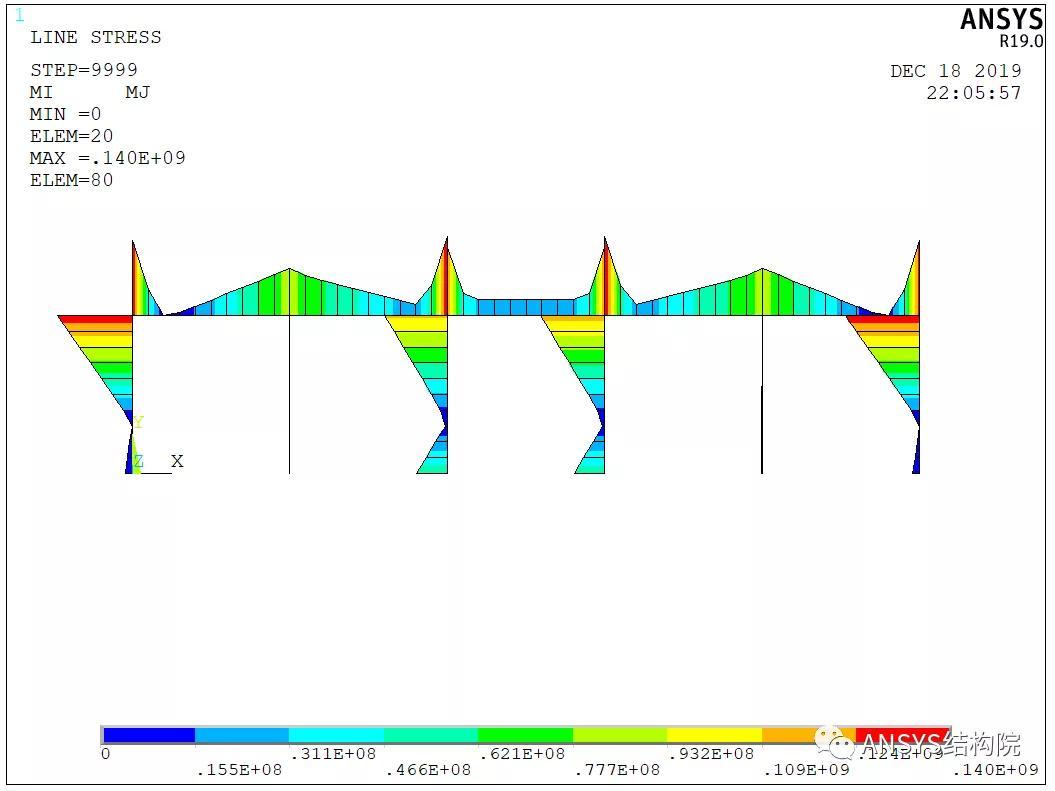
第二步: 将鼠标移动至图例处,点击鼠标右键,点击Contour Properties,即可进入设置云图显示范围的设置,由于后续自定义图例数值只能为8个数值,故在设置颜色分阶的时候设为8阶(ANSYS默认为9阶),同时,隐藏掉左上角绘图信息,左上角信息等,同时点击Plotctrls--Capture Image,导出矢量图,格式为bmp。
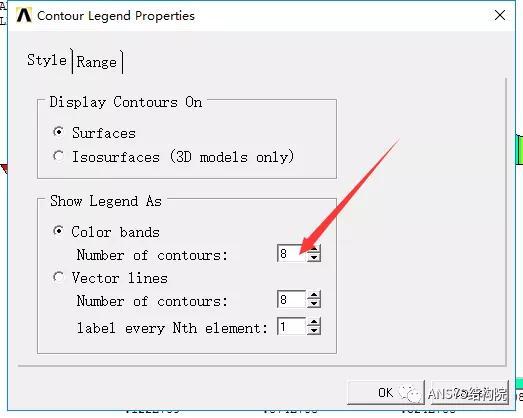
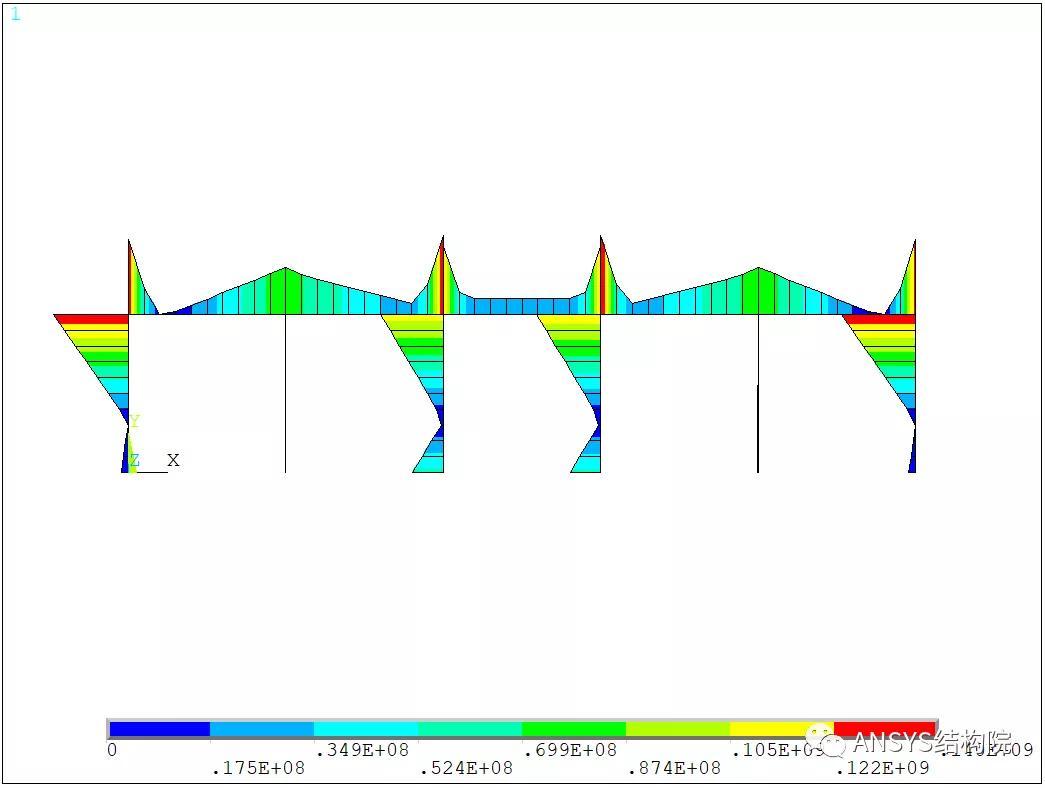 第三步: 新打开软件,绘制Max包络图,设置颜色分阶为8阶,根据与Min图比较,Max最大弯矩值为120KN.m,Min最大弯矩值为140KN.m,为统一,调整Max的图例分布范围,数值按Min比例数值输入,输入的时候需按照升序输入。调整之后的Max包络图如下:
第三步: 新打开软件,绘制Max包络图,设置颜色分阶为8阶,根据与Min图比较,Max最大弯矩值为120KN.m,Min最大弯矩值为140KN.m,为统一,调整Max的图例分布范围,数值按Min比例数值输入,输入的时候需按照升序输入。调整之后的Max包络图如下: 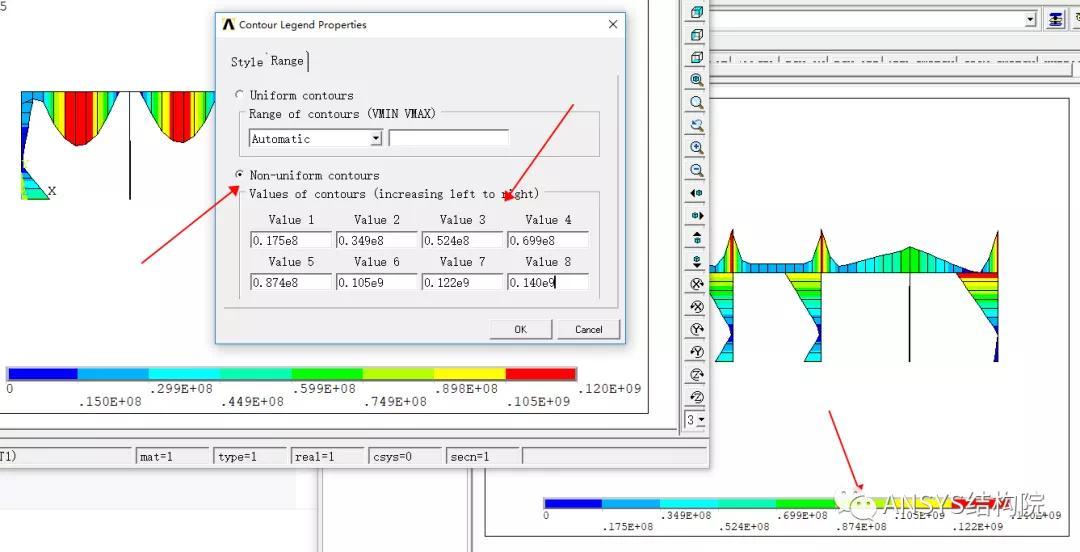
调整后的Max弯矩图如下:
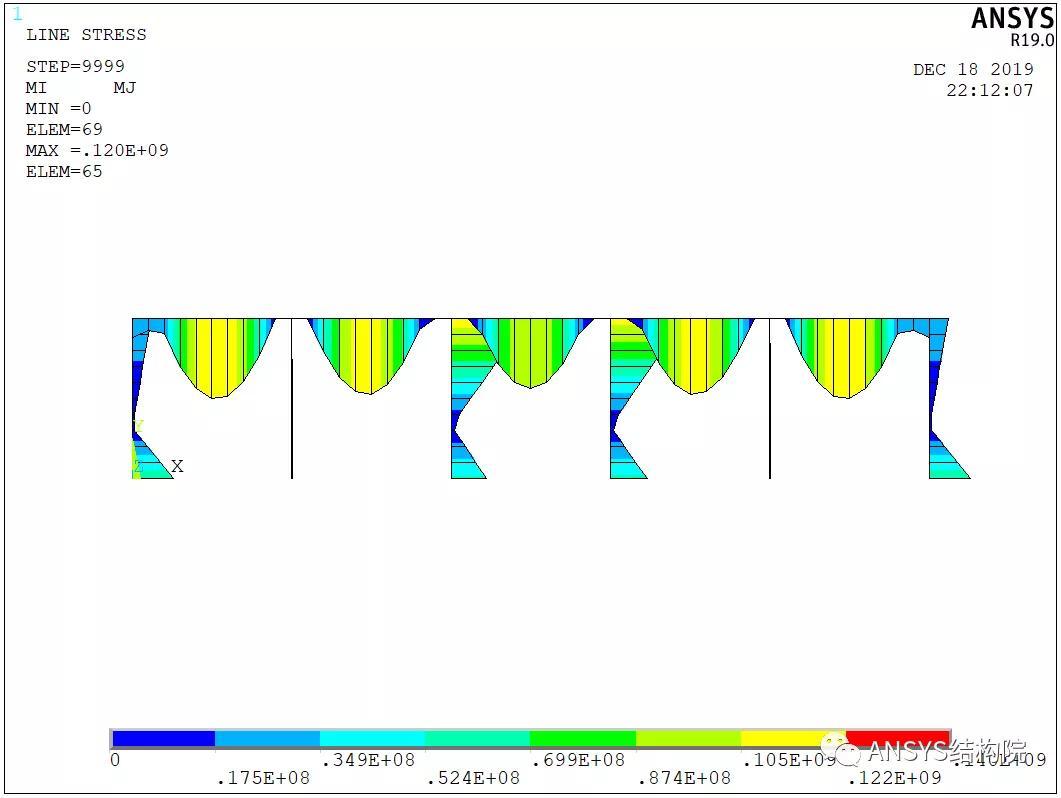
完成上述步骤后,两者云图比例保持一致了,接下来就要开始云图组装了,个人认为最骚的操作来了.....
第四步: 将上述调整过后的Max图导出为矢量图,方法同第二步,同时为了保证位置重合,在导出之前需要点击fit view,然后点击正视图,导出之前去掉Max图中的任何信息,如下。
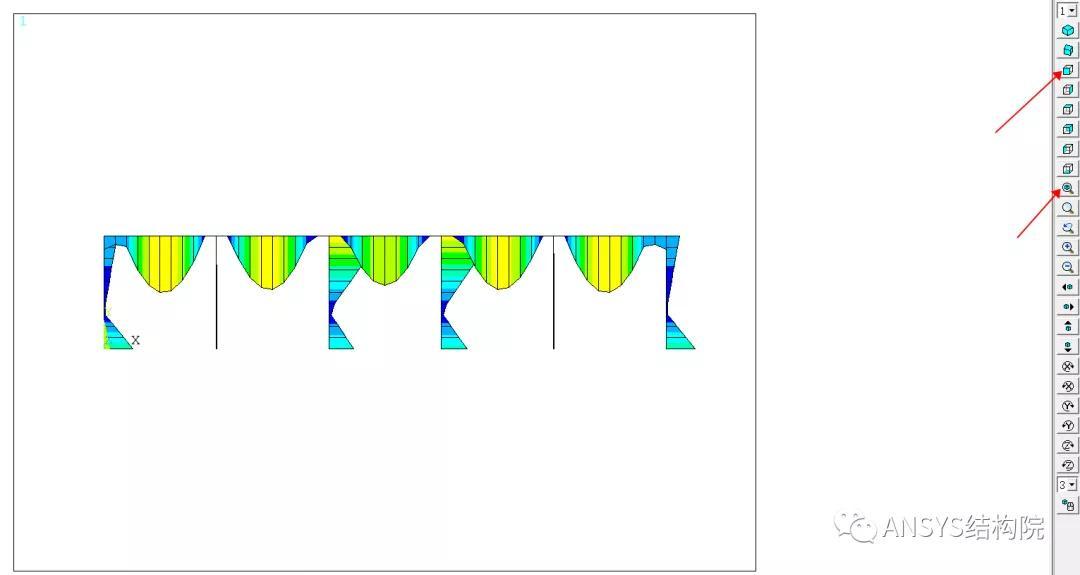
第五步:找到导出的两张图片,右键用windows 自带画图编辑打开,没错,不用PS,直接用window自带的编辑工具。
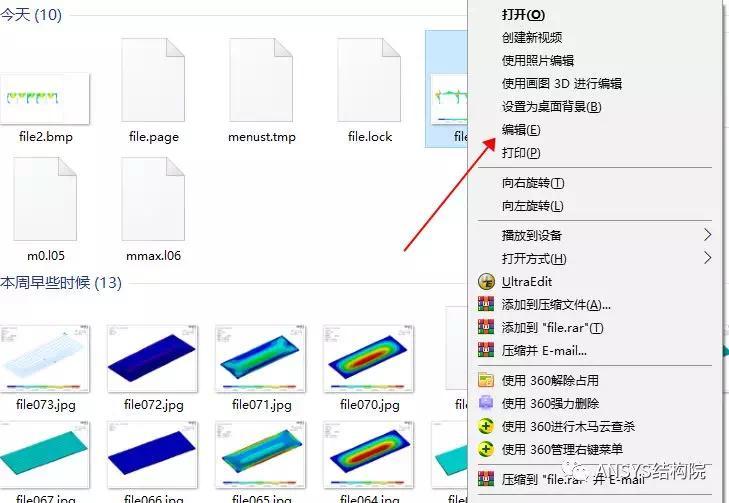
第五步:找到max弯矩图,点击全选以及透明选择,然后Ctrl+C,切换至Min弯矩图,Ctrl+V,然后点击透明选择,即可发现Max图已经复 制过来,这时候经过适当的微调,即可重合,然后裁剪掉多余部分即可,一张比较完美的弯矩包络图就出来了,如下。
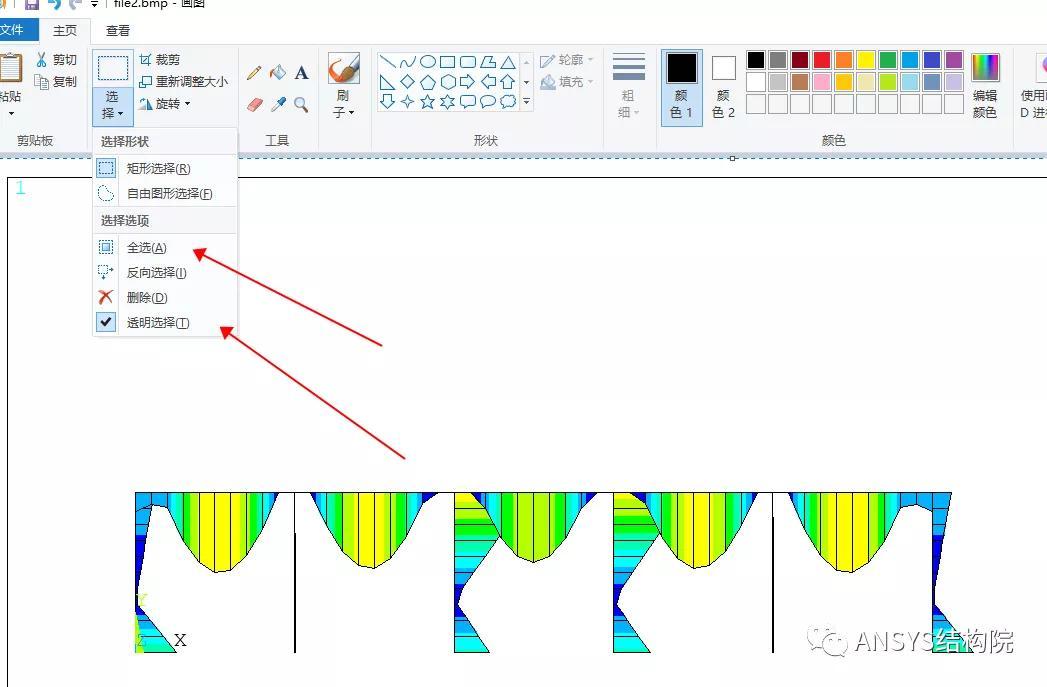
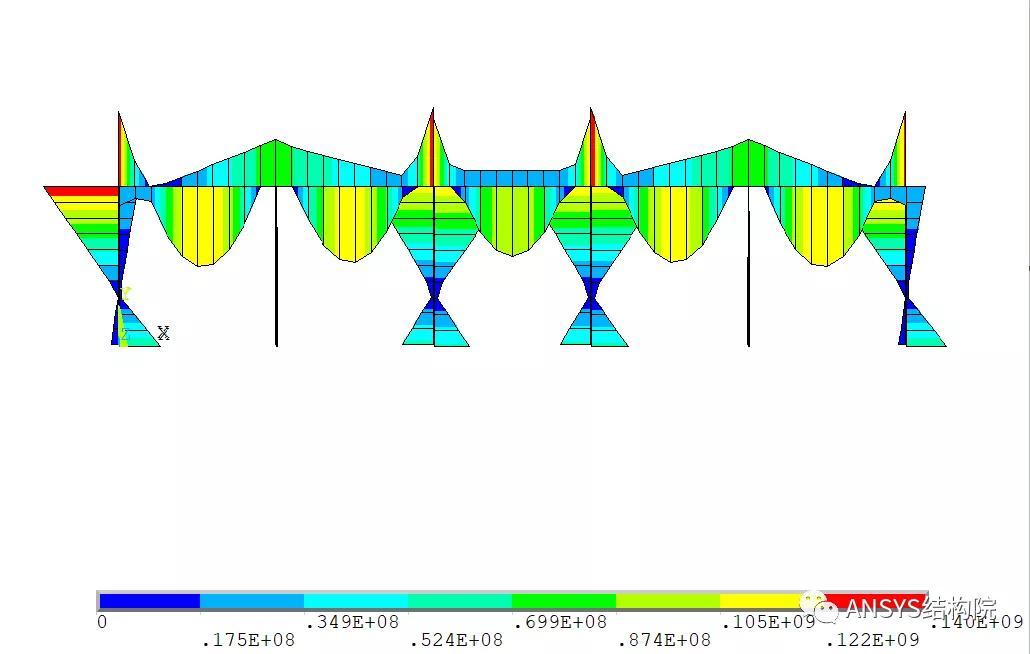
当然上述云图还可以换成等值线来显示,操作步骤一样,上述步骤纯属娱乐,只是为了达到类似设计软件的效果,实际设计时可以分别来回切换Max图和Min图确定最不利内力即可。
其他内力包络图可参照上述方式获得,这个操作技巧你获得了吗?特别是中间修改云图分阶以及自定义云图数值的技巧哦~~~




